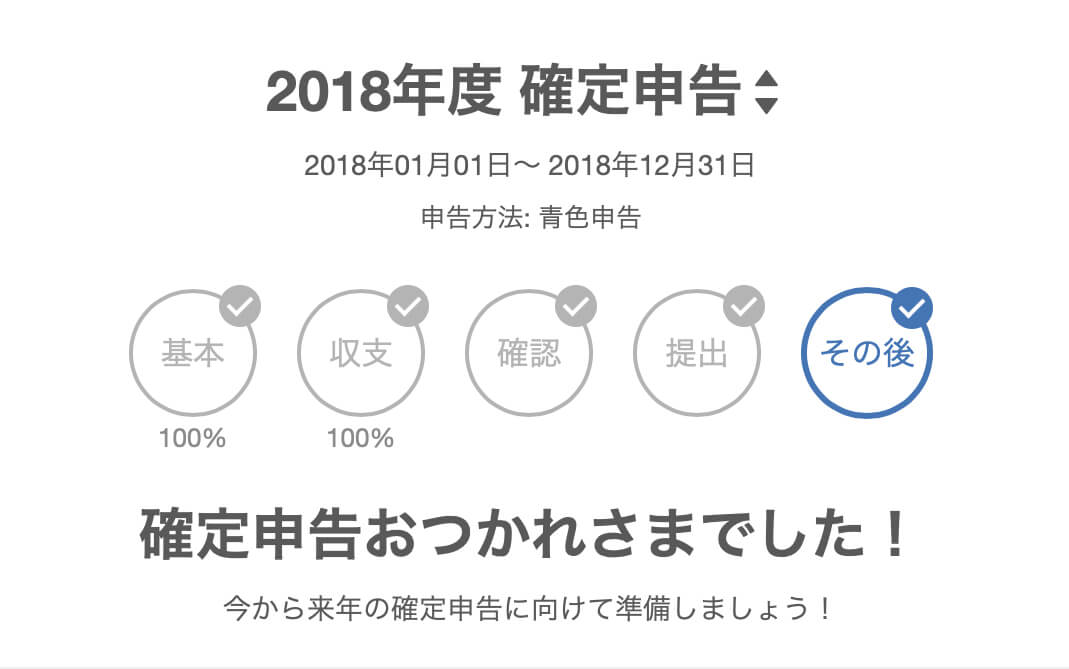個人事業主(フリーランス)や零細企業の強い味方…というか、もはや必須と言えるクラウド会計ソフト。
「開業届」と「青色申告承認申請書」を提出した後、真っ先に登録しておきたいものです。
そのクラウド会計ソフトの代表各と言えば、「freee」と「MFクラウド会計」ですが、両者を徹底比較した結果、freee![]() (フリー)を選びました!
(フリー)を選びました!
今回は、そのfreeeの使い方や魅力を詳しくご紹介するので、ぜひ参考にしていただければ嬉しいです:D
初期設定
まずは、初期設定から。今回は利用頻度が高いであろう「スマホ」から登録します。

freeeの公式サイトにアクセスし、「無料で試してみる」をタッチ。

すべて入力するか、GoogleアカウントやFacebookアカウントと連携して登録します。
登録が終わるとWEB版のfreeeに移動しますが、文字が小さくて見えづらいので、その画面の最下部にあるアプリのアイコンをタッチしてアプリをインストールしましょう。

その後、アプリを立ち上げて先ほど登録した情報でログイン。
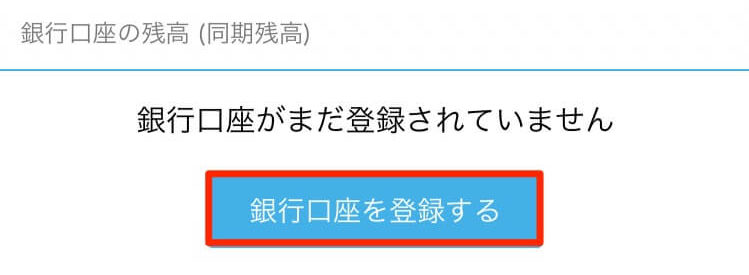
「銀行口座を登録する」をタッチ。
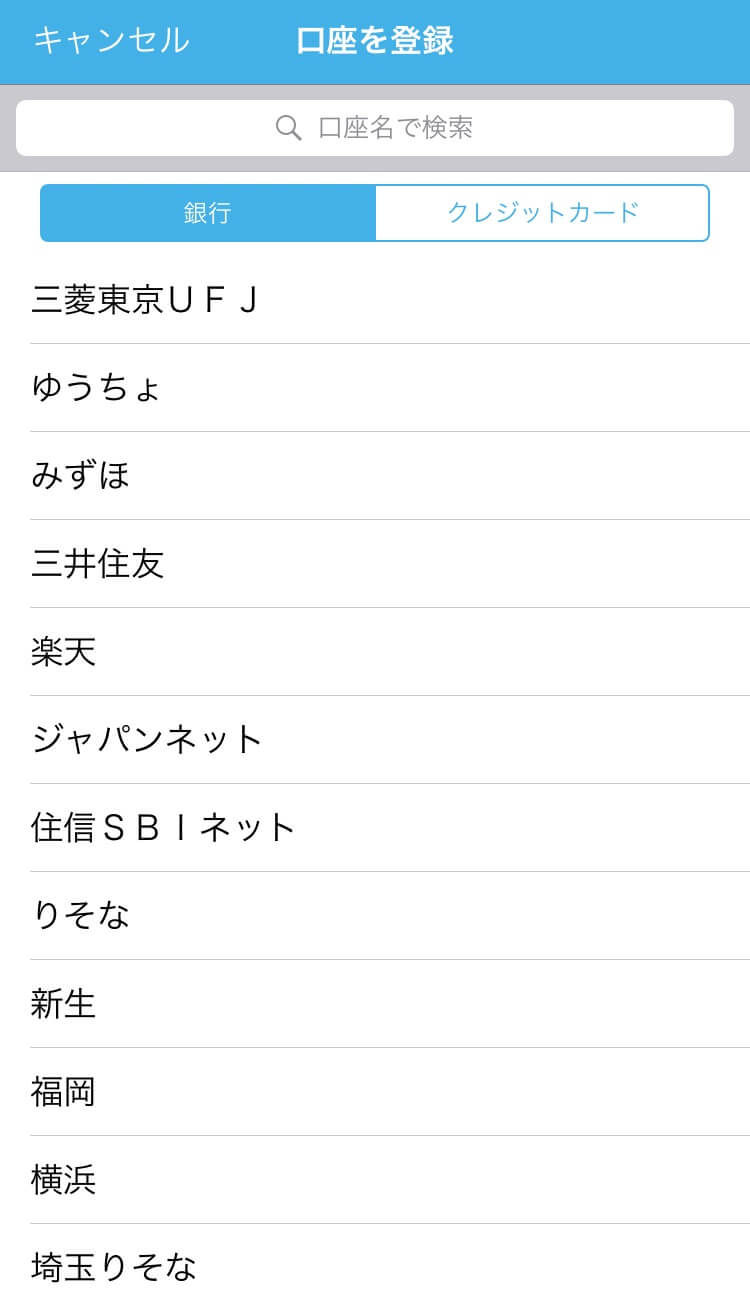
メインの銀行やクレジットカードを選択。銀行とクレジットカードのリストは画面上部のタブで切り替えできます。
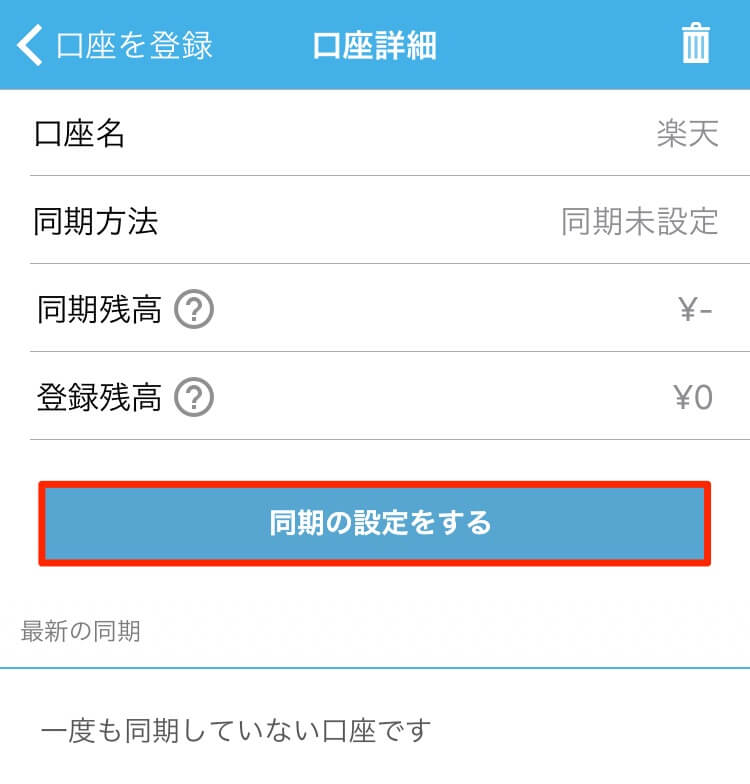
「口座の設定をする」をタッチ。
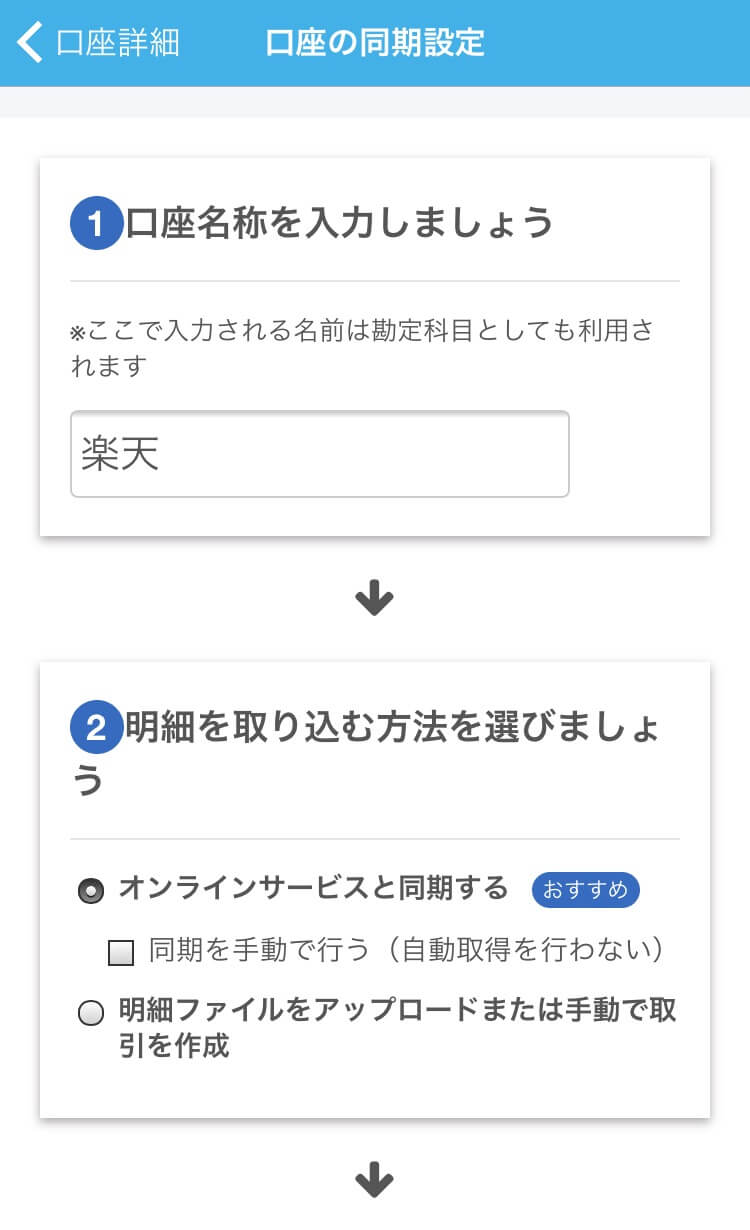
口座名称などの必要事項を入力。特別な理由がなければ、明細を取り込む方法は「オンラインサービスと同期する」を選択しましょう。
以上で登録は終了です。
口座の同期ができない(失敗する)場合
僕の場合、設定した口座のお知らせを確認していなかったために、何度か口座の同期に失敗しました。
「口座のWEBサイトにログインして確認してください」というメッセージが表示されると思うので、お知らせを確認した後に再度同期しましょう。
ちなみに、これはfreeeが悪いというわけではなく、他のクラウド会計ソフト(と家計簿アプリ)でも同じ結果になります。
収入や支出の登録(仕分け)
口座が無事に同期できたら、どんどん明細を登録していきます。
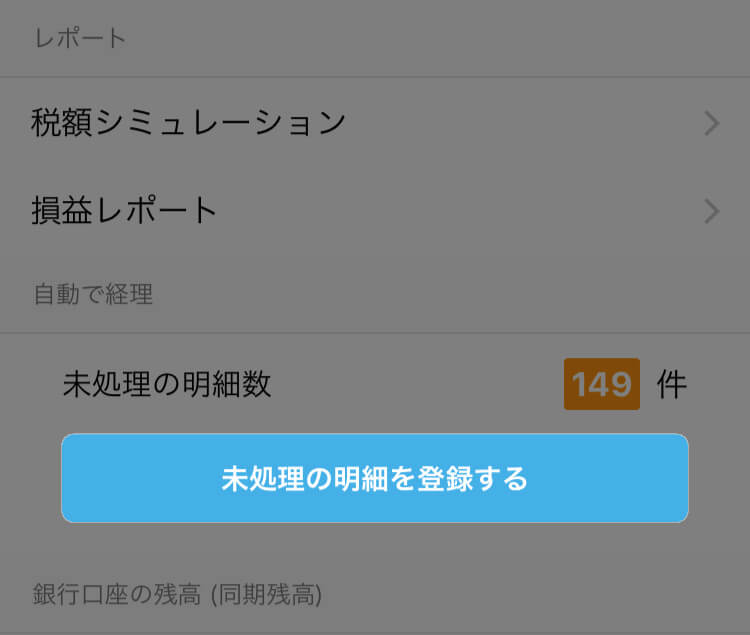
「未処理の明細を登録する」をタッチ。
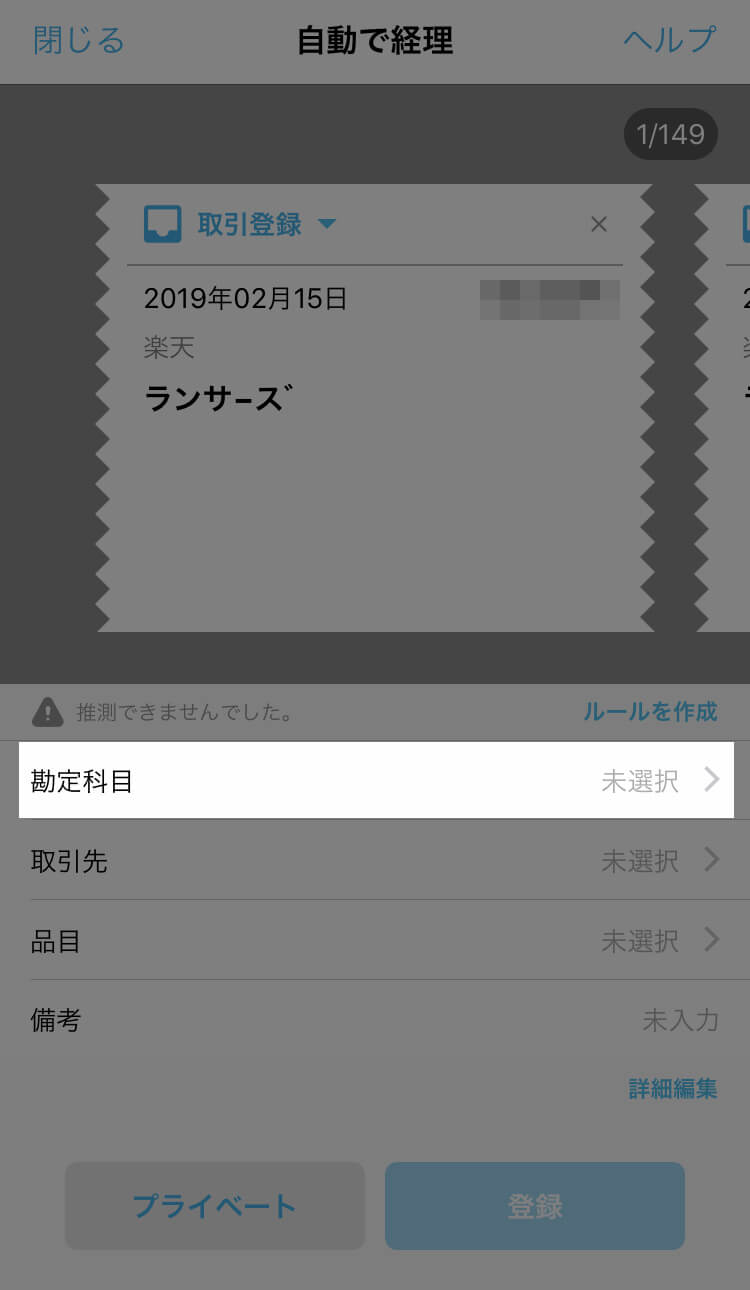
例として、収入を登録する流れを紹介します。「勘定科目」をタッチ。
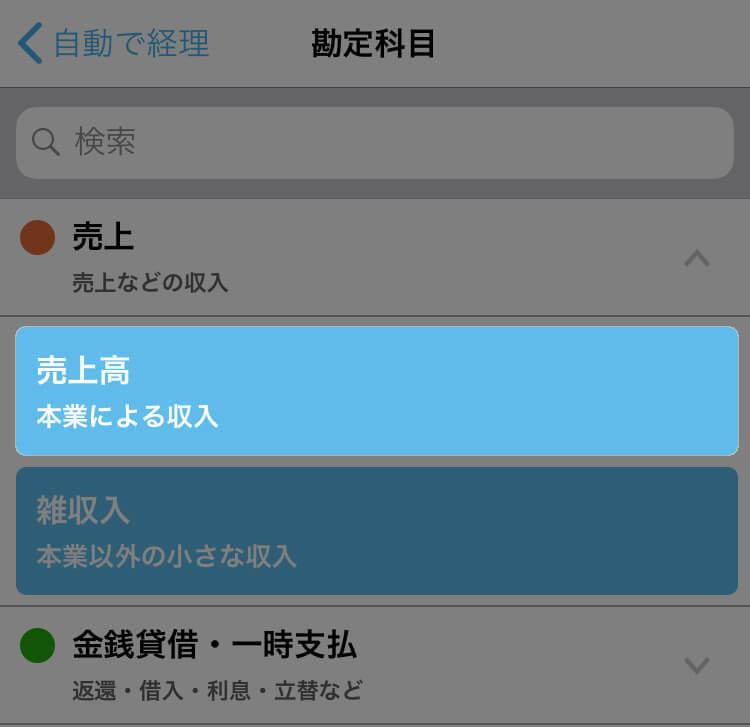
収入を区分します。通常の収入であれば「本業による収入」を選択します。
プライベートと兼用の銀行口座やクレジットカードであれば、使用頻度によって登録に時間がかかりますが、基本的にはプライベートか仕事か選ぶだけです。
また、freeeの真骨頂でもありますが、こういった仕分けを学習して賢くなり、「これは売上だよね?」と入力を補助してくれるようになります。
ちなみに、この自動化は自分で決めることも可能で、「この会社からの入金は売上で登録する」のようにすることもできます。
クレジットカードの使用履歴は入力の手間なし
取り込まれる情報の中には、「クレジットカードの使用履歴」も当然含まれていますが、銀行口座と違い、入力済みになる項目が多いです。
以下がその例です。
- Google Play Music:「通信費」
- エックスサーバー:「通信費」
- 生命保険:「保険料」
など。
ただ、「Amazon」や「楽天市場」などのECサイトでの買い物の場合、プライベートの支出と混同してしまうこともあるので、適宜修正する必要があります。
(プライベートと本業のクレジットカードが同じ場合はご注意ください)
ちなみに、Amazonの場合は、Kindle本などの購入を考慮してか、初期情報は「新聞図書費(雑誌・書籍など)」になっています。
どのくらい過去の情報まで同期できる?
年が明けてすぐにfreeeの利用を始めれば何も問題ありませんが、確定申告の時期になってからfreeeを利用し始めたい方もいるかもしれません。
その場合、気になるのが「どのくらい前の情報(明細)まで同期できるのか?」ということですが、その期間は各銀行で明細を照会できる期間と同じです。
オンラインバンキングでは、明細を閲覧・ダウンロードできる期間に決まりがあります。
freeeには照会期間内の明細データのみ同期することができます。照会期間は、各銀行によって異なります。なお、クレジットカードの明細は、請求内容が確定したタイミングで取り込まれるため、カードを利用してからすぐの段階では明細は取り込まれません。カード会社の締め日が来るまでお待ち下さい。
銀行口座・クレジットカード等の同期について
調べたところ、1年以上前の明細を照会できる銀行が多かったので、確定申告の時期から使い始めても、格段に手間が省けます。
例)楽天カード
楽天カードは、過去13ヶ月以内の明細が同期できます。
楽天e-NAVIでは過去13ヵ月以内の確定・仮確定したご利用代金請求明細が閲覧可能となっております。
なお、「WEB明細サービス」へご登録いただければ楽天e-NAVI上で明細書のCSV方式でのダウンロード保存機能・プリントアウトのための印刷機能がご利用可能となります。
確定申告の為、過去分の利用明細を確認したいのですが?
例)三菱東京UFJ-VISA スーパーICクレジットカード
執筆時点では、「三菱東京UFJ-VISA ICクレジットカード」は自動同期に対応していませんが、「スーパーICクレジットカード」は対応してます。
楽天カードより長めの14ヶ月分の明細が同期できます。
ご利用明細照会では、ご請求額確定前の利用状況と、請求確定後のご利用明細(過去14ヵ月分)をご確認いただけます。
ご利用状況の確認
わからないことはチャットで気軽に聞ける
感覚的に操作できるので、困ることもほとんどありませんが、どうしても気になることや、わからないことは気軽にチャットで聞く事ができます。(パソコンのみ)
例えば、僕は屋号をつけずに開業届を提出したんですが、freeeの設定で、事業所名(屋号)が必須入力項目になっていたので、どうすればいいかチャットで質問しました。
時間帯にもよると思いますが、2〜3分ほどで回答があったので、かなりストレスフリーでした。
料金
freeeには、無料プラン含む4種類のプランがありますが、個人事業主(フリーランス)であれば「スタータープラン」で十分だと思います。
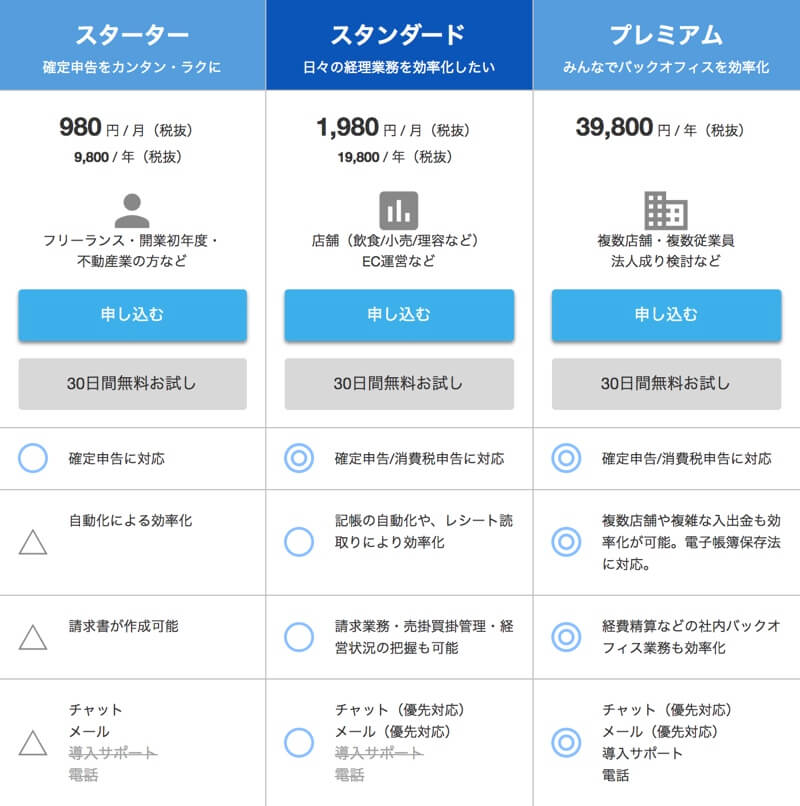
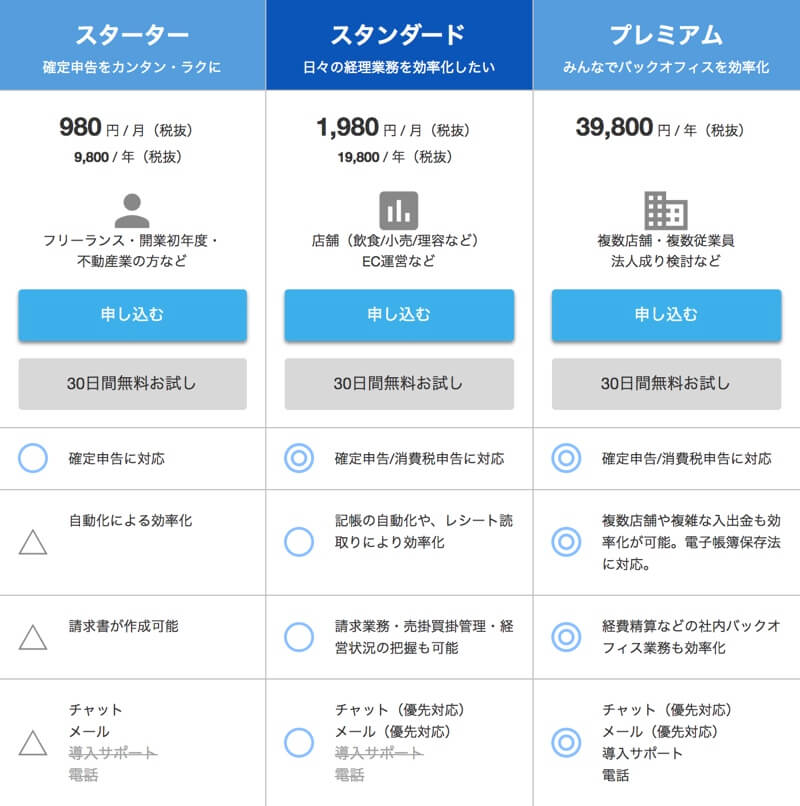
初回は30日間無料で使うことができるので、まずは、どんなものか試してみるのがおすすめです。
また、freeeカードというクレジットカードを発行すればさらにお得利用できます。
まとめ
こんな感じで定期的に仕訳(分類)するだけで、税務署に提出する書類が簡単に作れてしまいます。
もはや、手書きで書類作成する選択肢がないと言っても過言ではない時代になっているので、経理のことはfreee![]() に丸投げしてみてはいかがでしょうか?
に丸投げしてみてはいかがでしょうか?